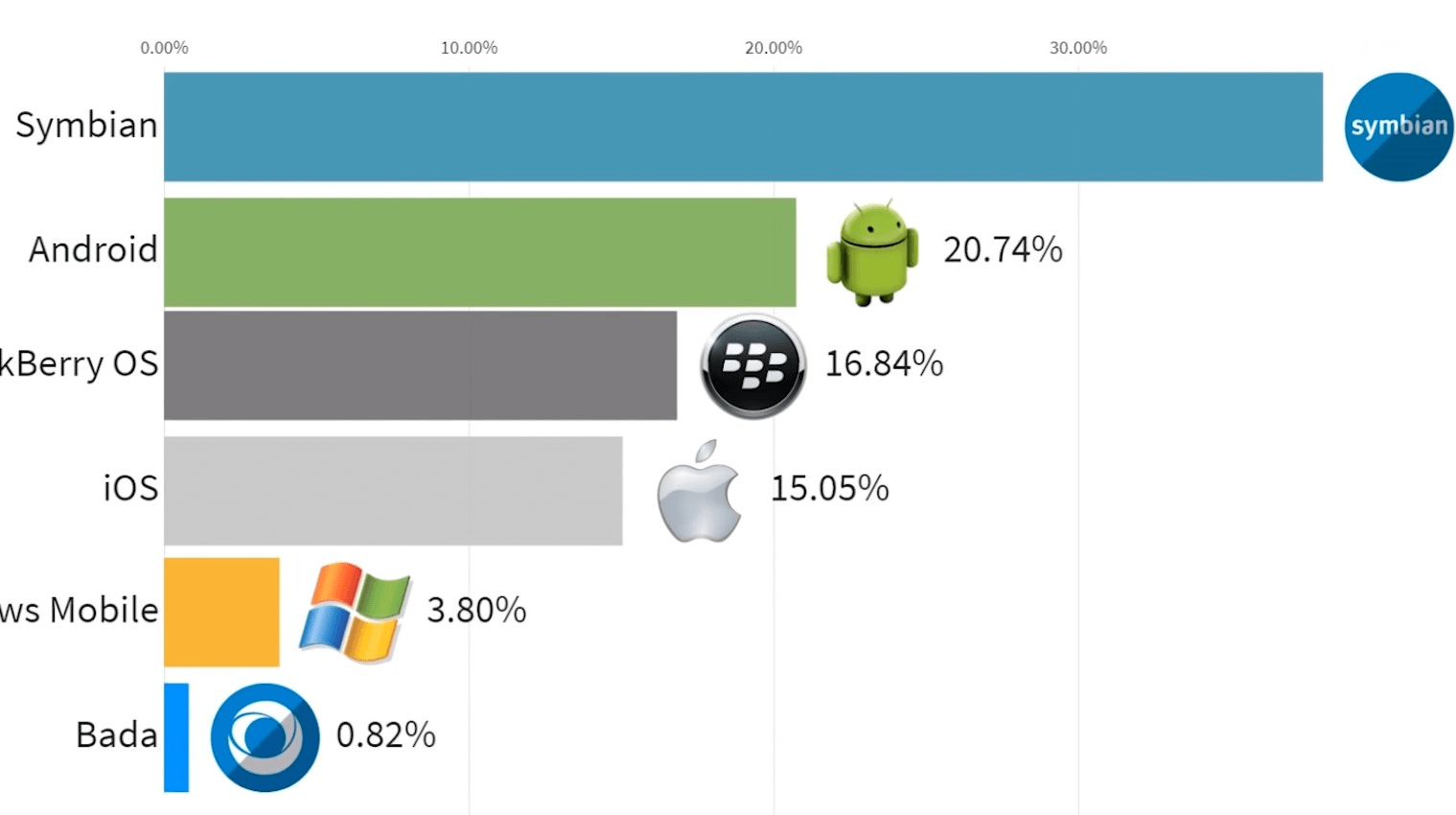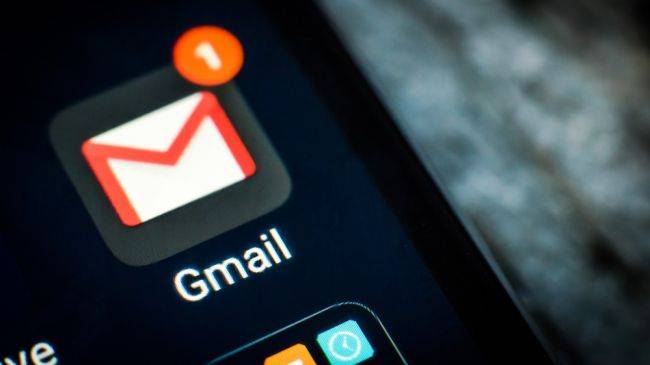![]()
Η μετάβαση από ένα iPhone σε ένα τηλέφωνο Android μπορεί να είναι περίπλοκη, ειδικά όταν πρόκειται για τη μεταφορά σημαντικών δεδομένων όπως οι επαφές. Ευτυχώς, υπάρχουν απλοί τρόποι για να διασφαλίσετε ότι δεν θα χάσετε τους αποθηκευμένους αριθμούς σας κατά τη διάρκεια της εναλλαγής. Είτε προτιμάτε να χρησιμοποιείτε καλώδιο για απευθείας μεταφορά είτε ασύρματη μέθοδο για ευκολία, τα σύγχρονα εργαλεία κάνουν τη διαδικασία απρόσκοπτη. Αυτός ο οδηγός περιγράφει και τις δύο προσεγγίσεις, βοηθώντας σας να ρυθμίσετε τη νέα σας συσκευή χωρίς ταλαιπωρία.

Μεταφορά επαφών με χρήση καλωδίου
Ένας από τους πιο αποτελεσματικούς τρόπους μεταφοράς επαφών από ένα iPhone σε μια συσκευή Android είναι η χρήση ενός καλωδίου Lightning σε USB-C . Αυτή η μέθοδος είναι ιδανική για όσους ρυθμίζουν μια νέα συσκευή Android, καθώς σας επιτρέπει να μετακινείτε μια ποικιλία δεδομένων, συμπεριλαμβανομένων επαφών, φωτογραφιών και εφαρμογών.
Απαιτήσεις
- Πλήρως φορτισμένο τηλέφωνο iPhone και Android
- Σταθερή σύνδεση Wi-Fi ή κινητής τηλεφωνίας
- Ένα καλώδιο Lightning σε USB-C για τη σύνδεση και των δύο συσκευών
Βήμα-βήμα διαδικασία
- Ρύθμιση του τηλεφώνου σας Android – Ενεργοποιήστε το νέο σας τηλέφωνο Android και ακολουθήστε τις οδηγίες που εμφανίζονται στην οθόνη για να ξεκινήσετε τη διαδικασία εγκατάστασης.
- Τοποθετήστε την κάρτα SIM – Εάν το τηλέφωνό σας Android απαιτεί φυσική κάρτα SIM, τοποθετήστε την τώρα. Εάν χρησιμοποιεί eSIM, ακολουθήστε τις οδηγίες ενεργοποίησης που παρέχονται.
- Σύνδεση σε Wi-Fi – Βεβαιωθείτε ότι η συσκευή έχει πρόσβαση στο Διαδίκτυο.
- Επιλέξτε αντιγραφή δεδομένων – Κατά τη ρύθμιση, θα ερωτηθείτε εάν θέλετε να αντιγράψετε εφαρμογές και δεδομένα από άλλη συσκευή. Επιλέξτε Επόμενο.
- Συνδέστε το iPhone σας – Χρησιμοποιήστε ένα καλώδιο Lightning σε USB-C για να συνδέσετε το iPhone σας στη συσκευή Android.
- Εμπιστευτείτε τη σύνδεση – Ένα αναδυόμενο παράθυρο στο iPhone σας θα σας ρωτήσει εάν “Εμπιστεύεστε αυτόν τον υπολογιστή”. Επιλέξτε Trust και εισαγάγετε τον κωδικό πρόσβασής σας εάν σας ζητηθεί.
- Συνδεθείτε στον λογαριασμό σας Google – Συνδεθείτε στον λογαριασμό σας Google στο τηλέφωνό σας Android. Εάν δεν έχετε, δημιουργήστε έναν λογαριασμό.
- Επιλέξτε δεδομένα για μεταφορά – Θα εμφανιστεί μια λίστα με τα στοιχεία που θέλετε να μετακινήσετε. Επιλέξτε Επαφές, μαζί με άλλα δεδομένα που θέλετε να αντιγράψετε.
- Έναρξη της μεταφοράς – Πατήστε Αντιγραφή για να ξεκινήσει η διαδικασία. Η διάρκεια θα εξαρτηθεί από τον όγκο των δεδομένων που μεταφέρονται.
- Απενεργοποίηση iMessage – Για να αποτρέψετε προβλήματα με τη λήψη μηνυμάτων, μεταβείτε στις Ρυθμίσεις > Μηνύματα στο iPhone σας και απενεργοποιήστε το iMessage.
- Ολοκλήρωση εγκατάστασης – Μόλις ολοκληρωθεί η μεταφορά, πατήστε Τέλος στο τηλέφωνό σας Android και προχωρήστε με την υπόλοιπη ρύθμιση.
Αυτή η μέθοδος διασφαλίζει ότι οι επαφές, το ιστορικό κλήσεων και άλλα βασικά δεδομένα μετακινούνται χωρίς προβλήματα.

Ασύρματη μεταφορά επαφών
Μπορείτε να μεταφέρετε επαφές ασύρματα εάν δεν έχετε καλώδιο Lightning σε USB-C. Η εφαρμογή Switch to Android της Google απλοποιεί τη διαδικασία χρησιμοποιώντας έναν κωδικό QR για τη δημιουργία σύνδεσης μεταξύ του iPhone και της συσκευής σας Android.
Απαιτήσεις
- Πλήρως φορτισμένο τηλέφωνο iPhone και Android
- Πρόσβαση Wi-Fi και στις δύο συσκευές
- Μεταβείτε στην εφαρμογή Android που είναι εγκατεστημένη στο iPhone
Βήμα-βήμα διαδικασία
- Ενεργοποιήστε το τηλέφωνό σας Android – Ξεκινήστε τη ρύθμιση της νέας σας συσκευής Android και πατήστε Έναρξη όταν σας ζητηθεί.
- Τοποθετήστε την κάρτα SIM – Εάν το τηλέφωνό σας απαιτεί κάρτα SIM, τοποθετήστε την. Εάν χρησιμοποιείτε eSIM, ακολουθήστε τα βήματα ενεργοποίησης που εμφανίζονται στην οθόνη.
- Σύνδεση σε Wi-Fi – Βεβαιωθείτε ότι και τα δύο τηλέφωνα έχουν πρόσβαση σε σταθερή σύνδεση στο Διαδίκτυο.
- Επιλέξτε μέθοδο μεταφοράς δεδομένων – Όταν ερωτηθείτε εάν θέλετε να αντιγράψετε εφαρμογές και δεδομένα, επιλέξτε Επόμενο.
- Παράβλεψη της επιλογής καλωδίου – Θα σας ζητηθεί να συνδέσετε ένα καλώδιο, αλλά εφόσον κάνετε μεταφορά ασύρματα, επιλέξτε Χωρίς καλώδιο.
- Επιλέξτε iPhone ως πηγή – Πατήστε Εναλλαγή από iPhone ή iPad για να συνεχίσετε.
- Να επιτρέπονται τα δικαιώματα – Παραχωρήστε πρόσβαση στην τοποθεσία και τις κοντινές συσκευές όταν σας ζητηθεί.
- Συνδεθείτε στο Google – Συνδεθείτε στον λογαριασμό σας Google ή δημιουργήστε έναν εάν χρειάζεται.
- Σάρωση του κωδικού QR – Ένας κωδικός QR θα εμφανιστεί στο τηλέφωνό σας Android. Χρησιμοποιήστε την κάμερα του iPhone σας για να το σαρώσετε, το οποίο θα σας κατευθύνει να κατεβάσετε την εφαρμογή Switch to Android.
- Εγκαταστήστε και ανοίξτε την εφαρμογή – Μετά τη λήψη, ανοίξτε την εφαρμογή Switch to Android στο iPhone σας και αποδεχτείτε τους Όρους Παροχής Υπηρεσιών.
- Ξεκινήστε τη μεταφορά – Πατήστε Αντιγραφή δεδομένων και αφήστε την εφαρμογή να αναλύσει τα διαθέσιμα δεδομένα για μεταφορά.
- Επιλογή επαφών – Επιλέξτε Επαφές και οποιαδήποτε άλλα δεδομένα θέλετε να αντιγράψετε.
- Ξεκινήστε τη διαδικασία – Πατήστε Συνέχεια και κρατήστε και τα δύο τηλέφωνα κοντά μέχρι να ολοκληρωθεί η μεταφορά.
- Απενεργοποιήστε το iMessage – Απενεργοποιήστε το iMessage στο iPhone σας για να διασφαλίσετε την ομαλή παράδοση SMS στο τηλέφωνό σας Android.
- Ολοκληρώστε τη ρύθμιση – Πατήστε Τέλος στο τηλέφωνο Android για να ολοκληρώσετε τη διαδικασία.
Αυτή η μέθοδος ασύρματης μεταφοράς είναι ιδιαίτερα χρήσιμη όταν μετακινείτε μόνο συγκεκριμένους τύπους δεδομένων, όπως επαφές, φωτογραφίες και συμβάντα ημερολογίου.
Εναλλακτικές μέθοδοι για τη μεταφορά επαφών
Εάν καμία από τις παραπάνω μεθόδους δεν λειτουργεί για εσάς, υπάρχουν πρόσθετοι τρόποι για να μετακινήσετε επαφές μεταξύ συσκευών:
Χρήση iCloud
- Στο iPhone σας, μεταβείτε στις Ρυθμίσεις > [Το όνομά σας] > iCloud.
- Βεβαιωθείτε ότι οι Επαφές είναι ενεργοποιημένες για συγχρονισμό.
- Επισκεφτείτε το iCloud.com σε υπολογιστή και συνδεθείτε.
- Κάντε κλικ στις Επαφές και, στη συνέχεια, επιλέξτε όλες τις επαφές και εξάγετε τις ως αρχείο vCard (.vcf).
- Μεταφέρετε το αρχείο vCard στο τηλέφωνό σας Android μέσω email ή Google Drive.
- Ανοίξτε το αρχείο στο Android σας και εισαγάγετε τις επαφές.
Χρήση του Συγχρονισμού Επαφών Google
- Στο iPhone σας, μεταβείτε στις Ρυθμίσεις > Αλληλογραφία > Λογαριασμοί και προσθέστε τον λογαριασμό σας Google.
- Ενεργοποίηση συγχρονισμού επαφών για την Google.
- Συνδεθείτε στον ίδιο λογαριασμό Google στο τηλέφωνό σας Android και οι επαφές σας θα συγχρονιστούν αυτόματα.

Αντιμετώπιση κοινών προβλημάτων
Οι επαφές δεν εμφανίζονται στο Android
- Βεβαιωθείτε ότι ο συγχρονισμός του λογαριασμού σας Google είναι ενεργοποιημένος στις ρυθμίσεις Android.
- Επανεκκινήστε και τις δύο συσκευές και ελέγξτε ξανά την εφαρμογή επαφών.
- Εάν χρησιμοποιείτε iCloud, βεβαιωθείτε ότι ο συγχρονισμός επαφών ήταν ενεργοποιημένος πριν από την εξαγωγή.
Μη λήψη SMS στο Android
- Εάν τα μηνύματα εξακολουθούν να δρομολογούνται στο iPhone σας, απενεργοποιήστε το iMessage στις Ρυθμίσεις > Μηνύματα.
- Ζητήστε από τις επαφές να στείλουν ξανά μηνύματα μετά την πλήρη ενεργοποίηση του αριθμού σας στο Android.
Η διαδικασία μεταφοράς κόλλησε ή αργή
- Διατηρήστε και τα δύο τηλέφωνα συνδεδεμένα κατά τη μεταφορά για να αποφύγετε διακοπές ρεύματος.
- Χρησιμοποιήστε μια ισχυρή σύνδεση Wi-Fi για ασύρματες μεταφορές.
- Επανεκκινήστε και τις δύο συσκευές και δοκιμάστε ξανά.
Η εναλλαγή από ένα iPhone σε μια συσκευή Android δεν σημαίνει ότι χάνετε σημαντικά δεδομένα όπως επαφές. Είτε χρησιμοποιείτε καλωδιακή σύνδεση είτε επιλέγετε ασύρματη μεταφορά, τα σύγχρονα εργαλεία κάνουν τη διαδικασία απλή. Η εφαρμογή Switch to Android της Google προσφέρει μια βολική ασύρματη μέθοδο, ενώ ένα καλώδιο Lightning σε USB-C επιτρέπει μια πιο ολοκληρωμένη μεταφορά δεδομένων. Εναλλακτικές μέθοδοι όπως οι εξαγωγές iCloud και ο συγχρονισμός λογαριασμού Google παρέχουν πρόσθετες επιλογές. Ακολουθώντας αυτά τα βήματα, μπορείτε να εξασφαλίσετε μια απρόσκοπτη μετάβαση στο νέο σας τηλέφωνο Android.